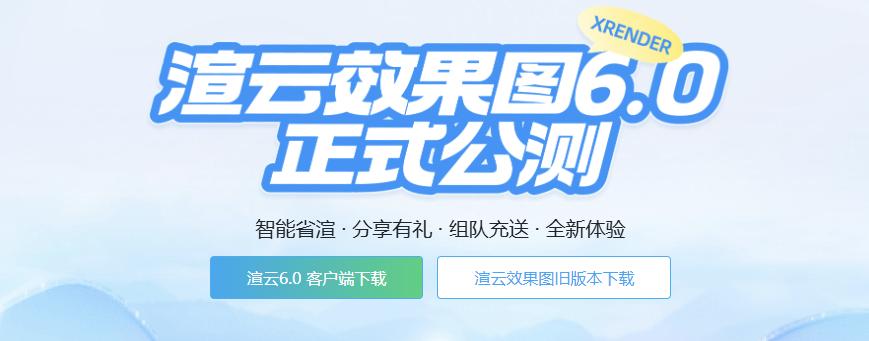解决 Vray for 3ds Max 三大常见生产问题,提升渲染工作流效率
在高端可视化与 3D 制作领域,Chaos 集团的 Vray 渲染器凭借其完整性和兼容性,成为几乎所有艺术家和工作室的首选工具。然而,即便如此强大的工具,在实际生产中也难免出现与流程相关的问题,影响工作效率。本文将针对 Vray for 3ds Max 的三大常见问题,结合实用解决思路展开分析,帮助用户快速定位并解决。

一、Vray 警告纹理贴图不兼容
在使用 Vray 渲染时,用户常遇到 “#Map 1xxxx 与 Vray 不兼容,可能会导致问题” 的警告提示。这类警告的核心原因是场景中存在与 Vray 渲染器不兼容的纹理贴图,若不及时处理,可能引发渲染错误、材质显示异常等问题,直接影响最终输出效果。
解决该问题的关键在于精准定位并替换不兼容贴图,具体操作需围绕 3ds Max 的 Slate 材质编辑器展开:
进入 Slate 编辑器后,在主选项卡中选择 “材质”,点击 “获取所有场景材质”,将场景内所有材质集中显示,便于排查。
根据警告信息中的贴图名称,在 Slate 编辑器左下方的搜索框中粘贴名称,快速定位问题贴图。
删除该不兼容贴图后,点击 “删除视图” 清理残留信息,随后根据场景材质需求新建贴图,并确保新建贴图的参数(如纹理路径、颜色空间、贴图类型等)与原材质效果匹配,避免因参数差异影响整体视觉表现。
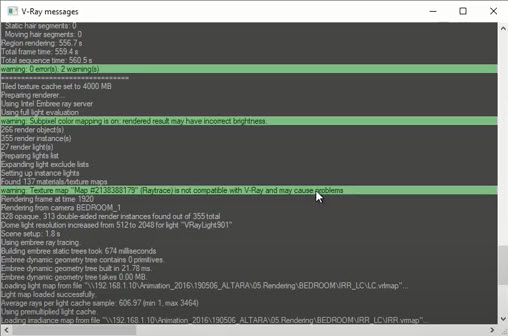
二、3ds Max 中 Vray Frame Buffer 缺失
Vray 帧缓冲区(Vray Frame Buffer,简称 VFB)是渲染过程中的核心工具,用于实时查看渲染效果、调整色彩参数、进行后期降噪等操作。一旦 VFB 在 3ds Max 中缺失,会严重阻碍渲染过程中的实时调整,降低工作效率。
通过以下步骤可快速修复:
首先定位 VFB 配置文件路径:打开电脑本地磁盘,进入路径C:\Users\(你的用户名)\AppData\Local\Autodesk\3Dsmax\201x-64bit\ENU\en-US\plugcfg。需注意,路径中的 “201x” 需替换为实际使用的 3ds Max 版本号(如 2023 版本对应 “2023-64bit”),若未显示 “AppData” 文件夹,需在文件夹选项中勾选 “显示隐藏的文件、文件夹和驱动器”。
在该路径下找到并打开 “vrayvfbuser.ini” 配置文件,将文件中记录的 X 和 Y 位置参数均修改为 “1,1”,保存并关闭文件。此操作的目的是重置 VFB 的显示位置,避免因之前的位置参数错误导致其隐藏在屏幕可视范围外。
最后将 3ds Max 的首选项重置为默认值,进一步排除软件内部设置冲突对 VFB 显示的影响,重启软件后即可恢复 VFB 的正常显示。
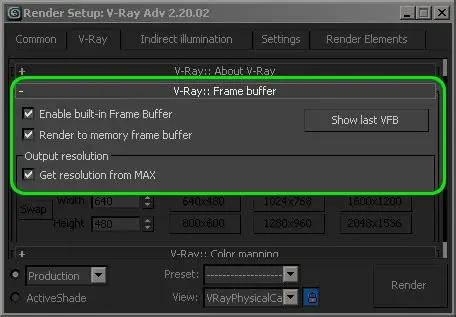
三、未处理的异常问题
在渲染过程中,部分用户会遇到 “未处理的异常” 报错,导致渲染进程中断。这类异常通常与场景中的特定图层资源数据冲突相关,其中 “MultScatlerRenderLayer-1xxx” 图层是常见的冲突源头 —— 该图层可能因数据损坏或与其他渲染设置不兼容,成为阻碍渲染的 “绊脚石”。
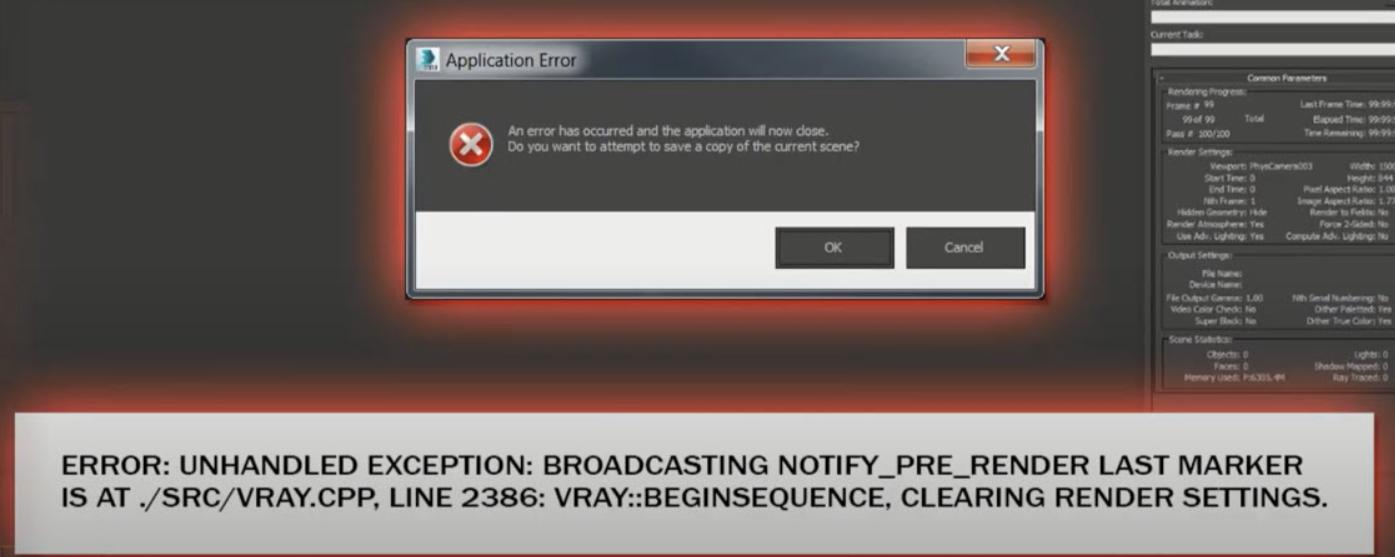
解决此类异常的核心是清除冲突图层,操作步骤简洁且安全:
打开 3ds Max 中的 “切换图层资源管理器和场景资源管理器” 功能,调出图层资源管理器面板,直观查看场景内所有图层信息。
在图层列表中找到名称为 “MultScatlerRenderLayer-1xxx” 的图层(末尾数字可能因场景不同有所差异),直接将其删除。
完成图层删除后,重新设置渲染参数并启动渲染,即可消除异常源头,确保渲染流程正常进行。
为避免误删重要图层数据,建议在删除前通过 “另存为” 功能备份当前场景文件,若后续发现操作失误,可通过备份文件恢复场景,保障项目数据安全。